9 nastavení soukromí na iPhonu, která byste měli hned zapnout

Apple odvádí v oblasti soukromí lepší práci než většina společností. Ne všechna výchozí nastavení iPhonu jsou ale v nejlepším zájmu uživatele.
Od doby, kdy byl Taptic Engine poprvé představen s iPhonem 7, měl Apple iOS dobrou haptiku, kdykoli jste interagovali s ikonami aplikací na domovské obrazovce a prováděli určitá gesta, ale jediná věc, která takové zkušenosti postrádala, byla nativní klávesnice Apple na iOS. Po léta se uživatelé iPhonů spoléhali na klávesnice třetích stran, aby získali hmatovou odezvu při psaní, a s iOS 16 Apple konečně zavedl hmatovou odezvu pro svou výchozí klávesnici.
V tomto příspěvku vysvětlíme, co je haptická klávesnice na iOS 16 a jak ji můžete povolit na svém iPhone.
Související: Jak získat iOS 15 jako oznámení zpět na iOS 16 pomocí možnosti „Zobrazení seznamu“
Co je to Haptická zpětná vazba?
Při interakci s vaším iPhone existují dva hlavní způsoby, jak s vámi vaše zařízení komunikuje, tj. prostřednictvím displeje a reproduktoru. Většina toho, co na telefonu děláte, je však prostřednictvím dotyku, bylo nezbytné, aby vaše interakce se zařízením zaznamenala také nějakou zpětnou vazbu. Pomocí hmatové odezvy vás může telefon upozornit, že se dotýkáte jeho dotykové obrazovky, tím, že vygeneruje nepatrné vibrace, které se vás nějakým způsobem dotknou.
Na iPhonech poskytuje hmatovou zpětnou vazbu Taptic Engines, což je forma vibrotaktilní haptiky, která se také vyskytuje v herních ovladačích z Playstation a Xbox. Jedná se v podstatě o malé motorky, které simulují váš dotek registrací vibrací.
Co je haptická klávesnice na iPhone?
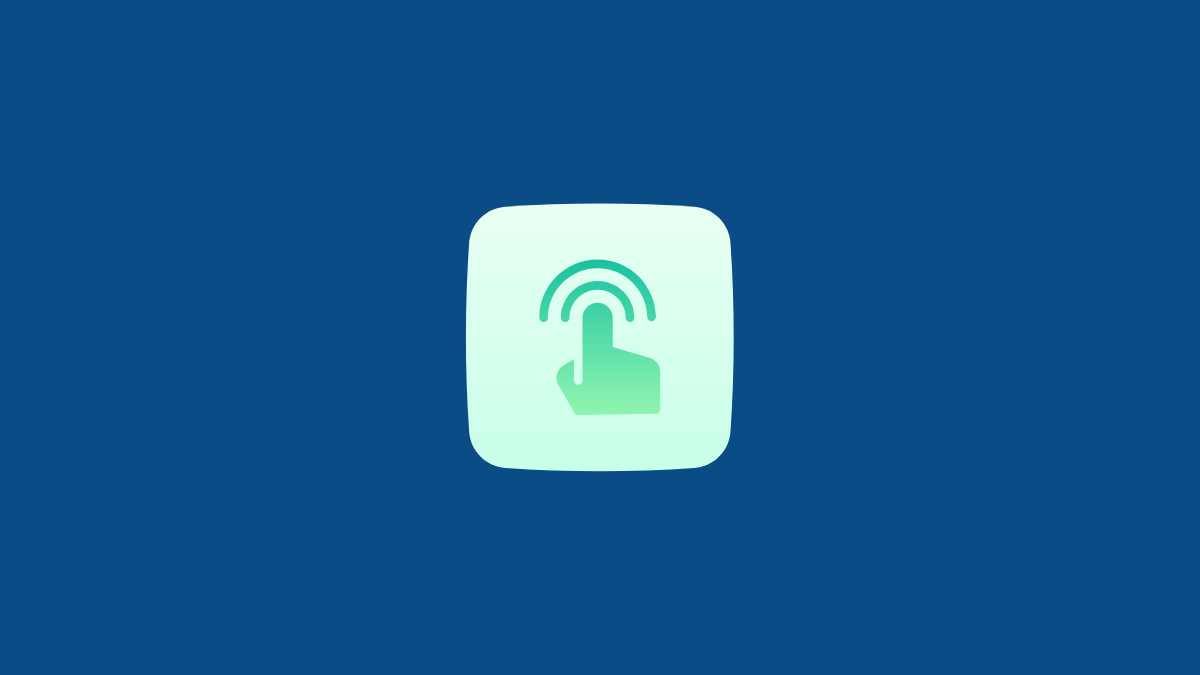
Po celá léta má Android klávesnice, které poskytují hmatovou odezvu, kdykoli se dotknete klávesy nebo přejedete prstem po klávesnici. Uživatelé iPhone byli nuceni používat klávesnice třetích stran k emulaci stejného zážitku na iOS, protože nativní klávesnice Apple postrádala hmatovou zpětnou vazbu. Jediný způsob, jak uživatelé mohli získat zpětnou vazbu při psaní, bylo kliknutí na klávesnici, které je slyšet při stisku kláves.
S iOS 16 však budou nyní iPhony schopny nabízet hmatovou klávesnici, která uživatelům poskytne zpětnou vazbu při psaní na klávesnici. Haptic klávesnice na iOS 16 používá stejný Taptic Engine na vašem iPhone, který pohání jiné formy vibrací pro různá gesta. Haptickou odezvu můžete použít spolu se zvukem, abyste získali jak vibrace, tak zvuky kliknutí na klávesnici pokaždé, když klepnete na klávesu.
Související: Jak získat hloubkový efekt na uzamčené obrazovce iOS 16
Jak povolit hmatovou odezvu na klávesnici iPhone v systému iOS 16
Hmatová zpětná vazba na klávesnici iPhonu je k dispozici prostřednictvím nové sekce Odezva klávesnice v systému iOS 16. Než ji budete moci používat, budete muset svůj iPhone aktualizovat na iOS 16, který je k dispozici ke stažení na modelech iPhone 8 a novějších. Jakmile nainstalujete nejnovější aktualizaci systému iOS, můžete aktivovat hmatovou odezvu na klávesnici iPhone otevřením aplikace Nastavení v systému iOS.
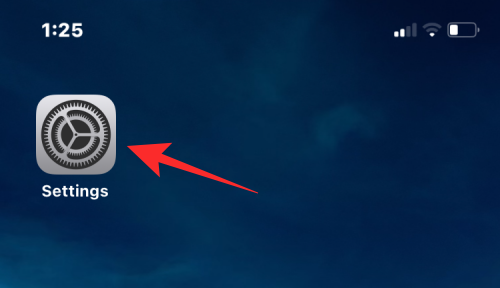
V Nastavení vyberte Zvuky a haptika .
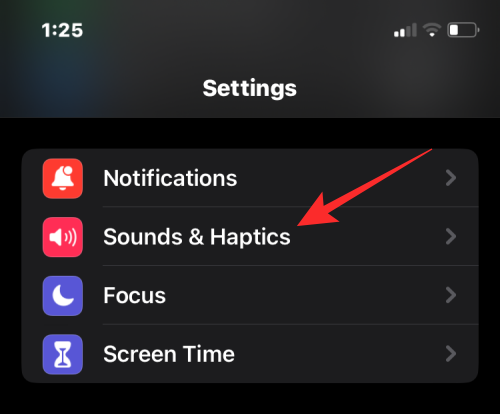
Na další obrazovce klepněte na Odezvu klávesnice .
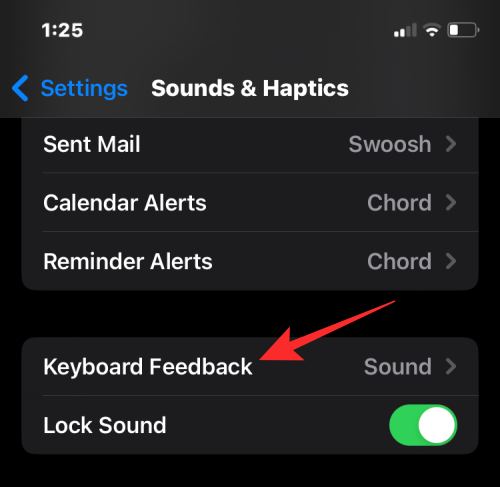
Zde zapněte přepínač Haptic , dokud se nerozsvítí zeleně.
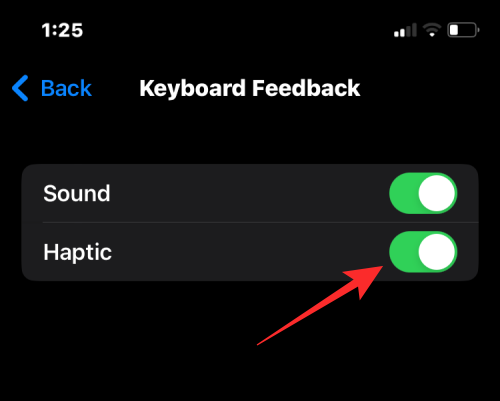
Přepínač Zvuk můžete nechat zapnutý, pokud chcete zvukovou odezvu při psaní na klávesnici. Pokud ne, můžete tento přepínač deaktivovat, abyste místo toho dostávali hmatovou zpětnou vazbu pouze z klávesnice.
Hmatová odezva bude nyní na vašem iPhone povolena. Kdykoli nyní pracujete s klávesnicí, zažijete vibrace, když klepnete na klávesu nebo na ní uděláte gesta přejetí.
Související: Jak povolit tmavý režim na tapetě uzamčené obrazovky na iPhone na iOS 16
Jak zakázat hmatovou odezvu na klávesnici iPhone v systému iOS 16
Pokud si nepřejete používat hmatovou odezvu na klávesnici iOS nebo se vám při psaní na klávesnici nelíbí, můžete hmatovou odezvu kdykoli zakázat. Postupujte podle pokynů výše a získejte přístup k možnosti Odezva klávesnice v aplikaci Nastavení.
Na obrazovce Odezva klávesnice vypněte přepínač Haptic , aby se změnil ze zelené na šedou.
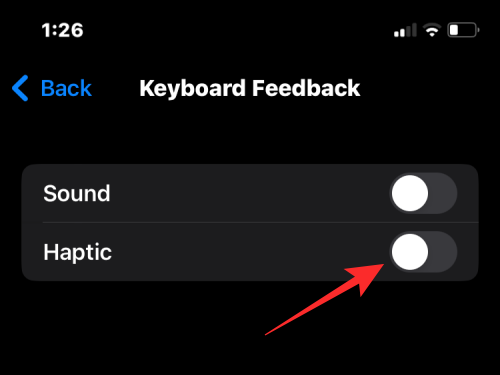
To je vše, co potřebujete vědět o Haptické klávesnici v iOS 16 a o tom, jak ji můžete povolit nebo zakázat na vašem iPhone se systémem iOS 16.
PŘÍBUZNÝ
Apple odvádí v oblasti soukromí lepší práci než většina společností. Ne všechna výchozí nastavení iPhonu jsou ale v nejlepším zájmu uživatele.
Pomocí tohoto akčního tlačítka můžete kdykoli na telefonu zavolat ChatGPT. Zde je návod, jak otevřít ChatGPT pomocí akčního tlačítka na iPhonu.
Jak pořídit dlouhý snímek obrazovky na iPhonu vám pomůže snadno zachytit celou webovou stránku. Funkce posouvání obrazovky na iPhonu je k dispozici v systémech iOS 13 a iOS 14 a zde je podrobný návod, jak pořídit dlouhý snímek obrazovky na iPhonu.
Heslo k iCloudu můžete změnit mnoha různými způsoby. Heslo k iCloudu můžete změnit v počítači nebo v telefonu prostřednictvím podpůrné aplikace.
Když pošlete společné album na iPhonu někomu jinému, bude muset daná osoba souhlasit s připojením. Existuje několik způsobů, jak přijmout pozvánky ke sdílení alba na iPhonu, jak je uvedeno níže.
Protože jsou AirPods malá a lehká, někdy se snadno ztratí. Dobrou zprávou je, že než začnete rozebírat dům a hledat ztracená sluchátka, můžete je sledovat pomocí iPhonu.
Věděli jste, že v závislosti na regionu, kde se váš iPhone vyrábí, se může lišit od iPhonů prodávaných v jiných zemích?
Zpětné vyhledávání obrázků na iPhonu je velmi jednoduché, když můžete použít prohlížeč v zařízení nebo některé aplikace třetích stran pro více možností vyhledávání.
Pokud potřebujete často někoho kontaktovat, můžete si na svém iPhonu nastavit rychlé volání pomocí několika jednoduchých kroků.
Otočení obrazovky v horizontální rovině na iPhonu vám pomůže pohodlněji sledovat filmy nebo Netflix, prohlížet PDF soubory, hrát hry atd. a mít lepší zážitek.








